Arkiven är mycket populära på senare tid. Faktum är att komprimerade filer tar upp mycket mindre utrymme, det är mycket bekvämt att överföra dem till andra användare via Internet och på en flash-enhet. Men det finns alltid en risk att ditt arkiv kommer att skadas (till exempel på grund av ett hårdvarufel i media). Sådana arkiv kan inte öppnas och informationen i dem blir otillgänglig. I det här fallet uppstår frågan om att återställa sådana filer utan att förlora nödvändig information.
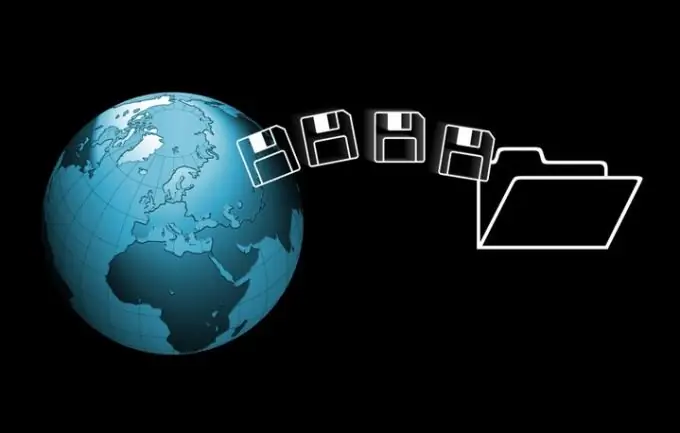
Nödvändig
Dator, Recovery Toolbox för RAR, Internetåtkomst
Instruktioner
Steg 1
För att återställa filer från RAR-arkiv kan du använda Recovery Toolbox för RAR. Det låter dig återställa data från RAR-arkiv med några få musklick. Alla varianter av RAR-format, skapade med en mängd olika program, stöds, inklusive självutdragande arkiv (EXE). Ladda ner verktyget från Internet och installera det på din dator.
Steg 2
För att återställa arkivet med detta program, välj den ursprungliga skadade filen i första steget. Klicka sedan på Nästa. Programmet börjar skanna. I slutet av processen för att skanna och analysera filen (skanningstiden beror på filstorleken och datorns kraft) visar programmet resultaten.
Steg 3
Det viktigaste är de färgade ikonerna som indikerar möjligheten att återställa den här filen från arkivet. Faktum är att inget program kan garantera att alla filer kommer att återställas. Blå ikoner med ett utropstecken bredvid markerar de filer som kan återställas, gula - återställningen är tveksam och röd - återställningen är omöjlig.
Steg 4
I det andra steget måste du markera de filer som du vill återställa. För att underlätta arbetet tillhandahålls följande knappar: Markera alla (markera alla), Kontrollera bra (välj filer som kan återställas), Avmarkera alla (avmarkera).
Steg 5
När du har valt filerna väljer du katalogen där programmet kommer att extrahera de återställda filerna. Katalognamnet kan vara godtyckligt, även om programmet som standard erbjuder att välja en katalog med namnet _rar_repaired.
Steg 6
Sedan startar programmet att extrahera och spara de valda filerna. I slutet av processen kan du arbeta med de återställda data.






